寬帶對於電腦來說是非常重要的,有了它,人們就可以進行浏覽網頁、下載軟件、看視頻等。但是有時候因為我們的操作錯誤,寬帶也會“鬧脾氣”,那麼當寬帶連接打不開怎麼辦?,如果你不知道就看看小編整理的WinXP電腦寬帶連接打不開解決方法吧!
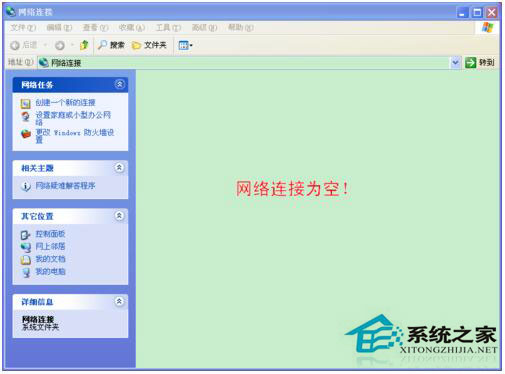
方法/步驟:
1、右鍵網上鄰居,選擇屬性打開,在彈出的選項卡中沒有網絡連接,刷新幾次試試。下圖中我們的問題沒有解決,需要用其他方法。
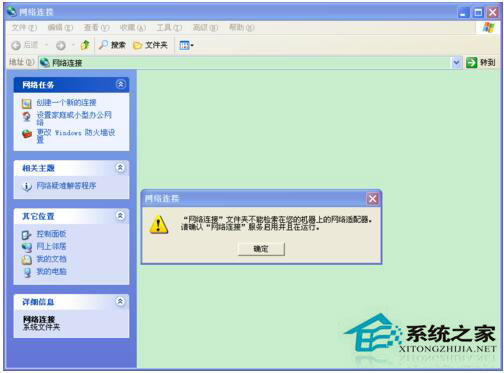
2、打開騰訊電腦管家,找到工具箱,打開。
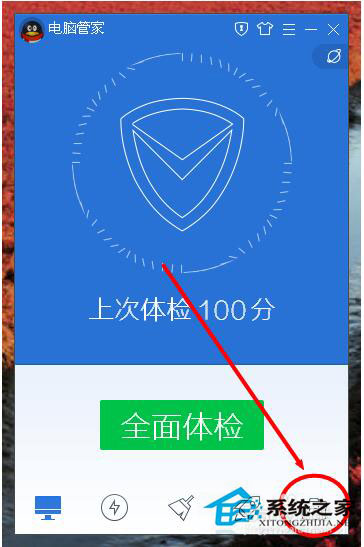
3、在工具箱中找到網絡修復,打開。
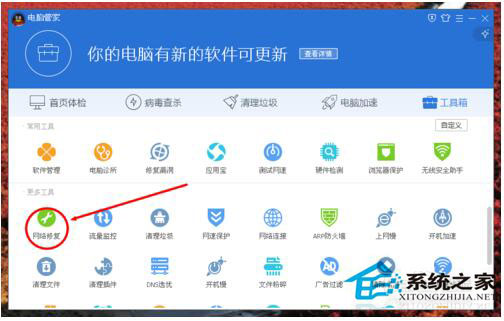
4、點擊立即修復。
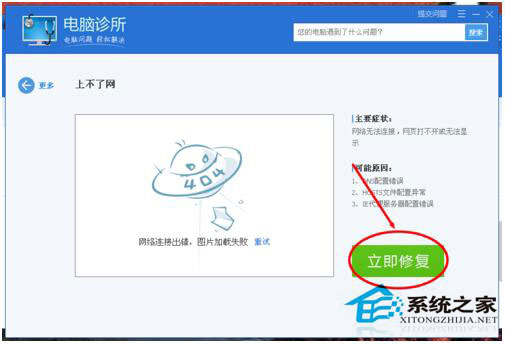
5、系統提示啟動此項可能會關閉IE,點擊確定。
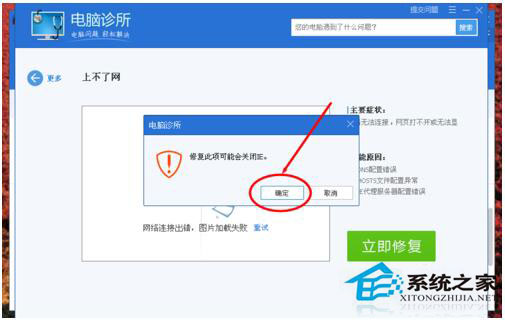
6、現在管家查出IP出了問題,點擊立即修復。
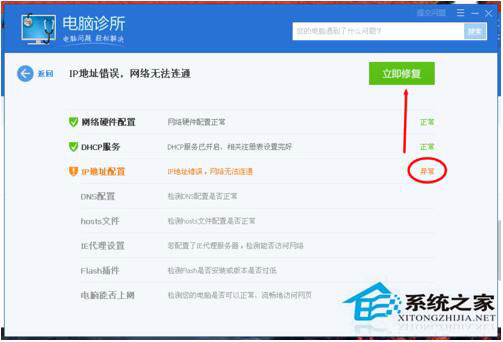
7、聯網試試看,如果您的上網問題問題並沒有解決,可點擊此處,通過微信掃描二維碼咨詢專家。如果不想,也可以關機重啟試試。
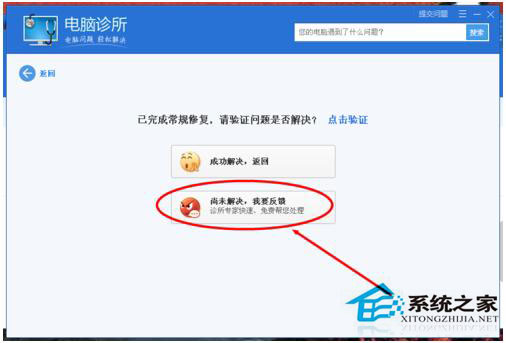
8、問題已解決,電腦又能正常上網了。

注意事項:
以後下機前,請盡量斷開寬帶連接然後再關閉電腦。
“WinXP電腦寬帶連接打不開解決方法”的文章內容到此結束了,寬帶連接打不開的朋友,趕緊試試看吧!